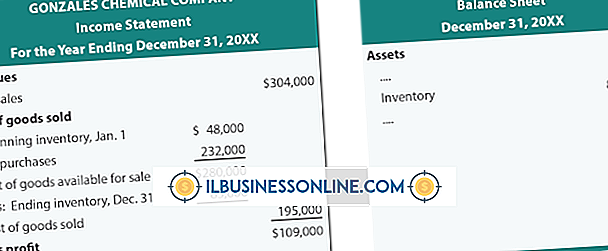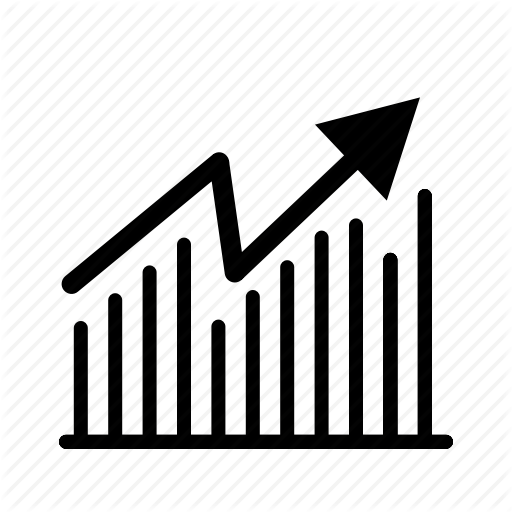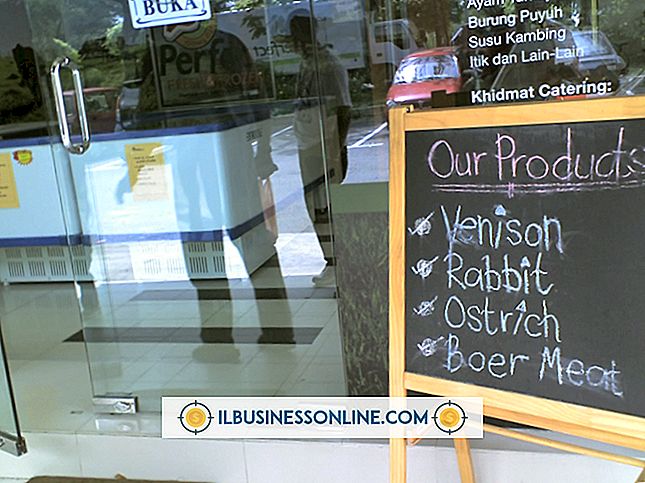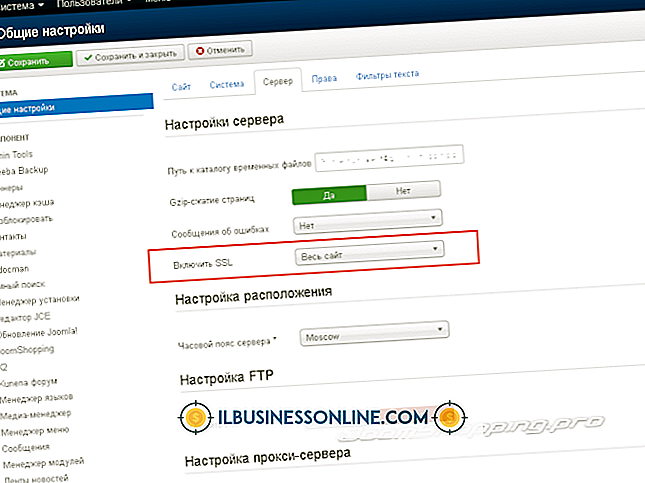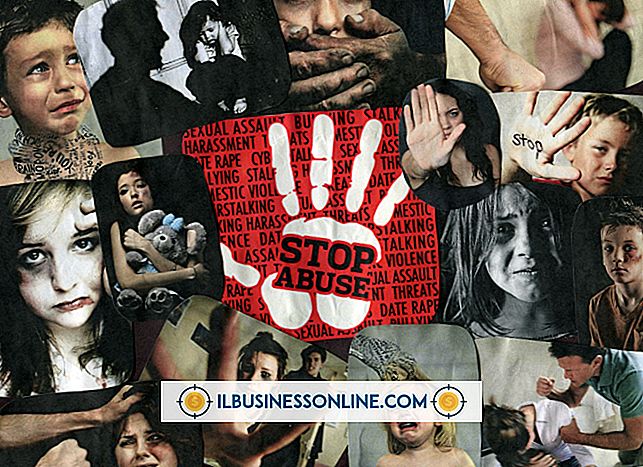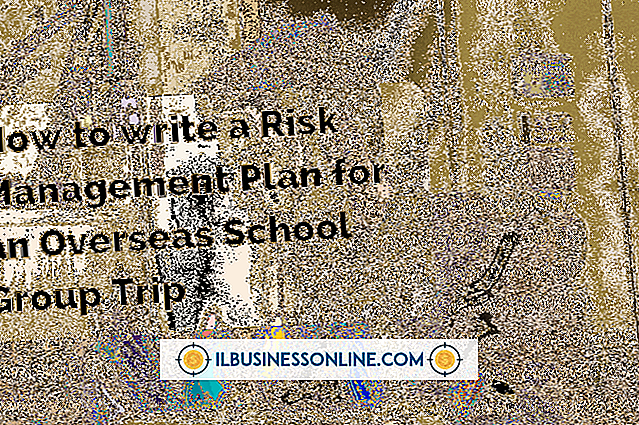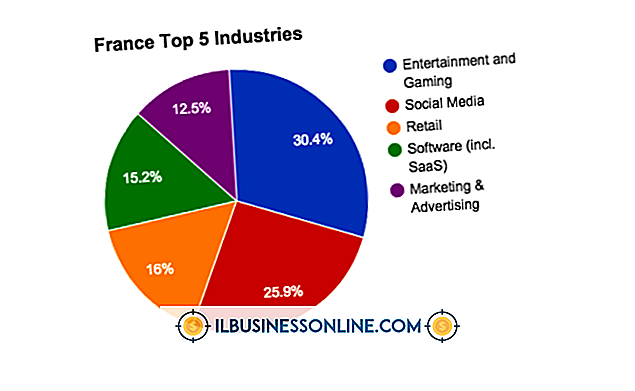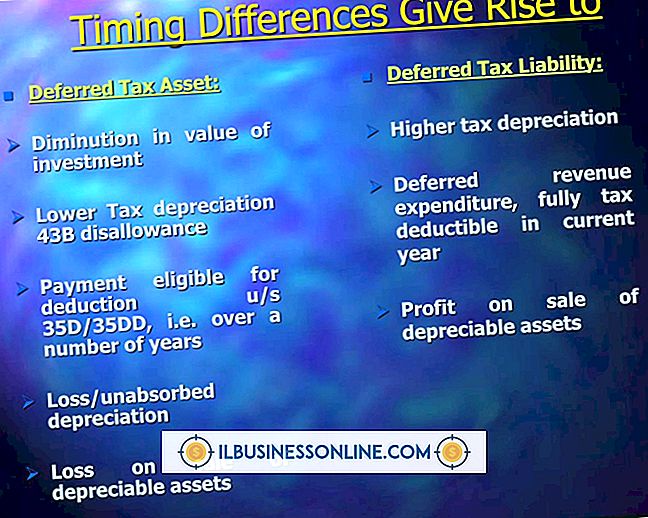Cách tìm mức mực ước tính trong máy in

Mua hộp mực mới cho máy in doanh nghiệp của bạn có thể tốn kém, và việc nạp lại chúng chỉ tốn kém hơn một chút. Nhưng bạn có thể tiết kiệm các chi phí này bằng cách đảm bảo rằng bạn không thay thế hộp mực trước khi nó hoàn toàn cạn kiệt. Để tận dụng tối đa lượng mực bạn còn lại, hãy kiểm tra mức mực trước khi chi tiền cho hộp mực mới.
Sử dụng phần mềm của máy in
1.
Mở phần mềm máy in của bạn. Nếu bạn không nhớ cách truy cập phần mềm, hãy nhấp vào Bắt đầu, di chuột qua "Chương trình" và tìm biểu tượng đại diện cho nhà sản xuất máy in của bạn. Trong Mac OSX, tìm biểu tượng trong thư mục "Ứng dụng".
2.
Chọn "Tệp" từ thanh menu trên cùng sau khi phần mềm mở.
3.
Cuộn xuống menu và chọn "In." Khi lời nhắc mới mở, chọn "Thuộc tính".
4.
Xác định vị trí chỉ báo "Mức mực" hoặc "Mức cung cấp". Trong một số phần mềm, có thể có một tab riêng biệt nơi lưu trữ thông tin mức mực.
5.
Tìm mức mực ước tính của bạn, thường được hiển thị ở dạng đồ họa.
Sử dụng Bảng điều khiển
1.
Mở Bảng điều khiển của máy tính của bạn và chọn "Thiết bị và Máy in." Trong Mac OSX, truy cập "Tùy chọn hệ thống" trong thư mục "Ứng dụng". Chọn "In & Fax."
2.
Tìm biểu tượng của máy in của bạn và nhấp đúp vào nó. Từ menu "Tùy chọn", chọn "Mức mực." Trong Mac OSX, tìm máy in của bạn từ cột bên trái và chọn nó. Chọn "Tùy chọn & vật tư."
3.
Kiểm tra mức mực ước tính được hiển thị bởi đồ họa. Trong Mac OSX, nhấp vào tab "Cấp độ cung cấp" để kiểm tra mức mực còn lại của bạn.
Lời khuyên
- Nếu mức mực của bạn rất thấp, hãy cân nhắc thay thế chúng trước khi thực hiện công việc in tiếp theo của bạn để có kết quả chấp nhận được.
- Quy trình có thể thay đổi tùy thuộc vào loại máy in của bạn. Tham khảo hướng dẫn sử dụng của chủ sở hữu của bạn để biết hướng dẫn liên quan đến mô hình cụ thể của bạn.